Seja jogando, navegando na web ou fazendo um trabalho sério, há um notebook com capacidade de processamento suficiente para lidar com quase tudo. Vamos ver o que fazer se o cooler do notebook está fazendo barulho?
Infelizmente, pode ficar muito alto ao fazê-lo. Mas existem maneiras de conter esse ruído.
O que fazer se o cooler do notebook está fazendo barulho?
1. Limpe as aberturas e ventiladores e use superfícies duras
Se o seu notebook agora está mais barulhento do que era no passado executando o mesmo software, há uma chance de que seus ventiladores e aberturas estejam entupidos com poeira.
Isso significa que o computador está aumentando a velocidade do ventilador para compensar. A resposta é limpar a poeira do seu notebook.
Se suas aberturas não estiverem obstruídas por poeira, você pode estar bloqueando-as de outra forma. Certifique-se de usar o notebook apenas em uma superfície dura, como uma mesa de notebook.
Leia mais: Como limpar seu notebook sem estragar nada
2. Altere as configurações do cooler do notebook
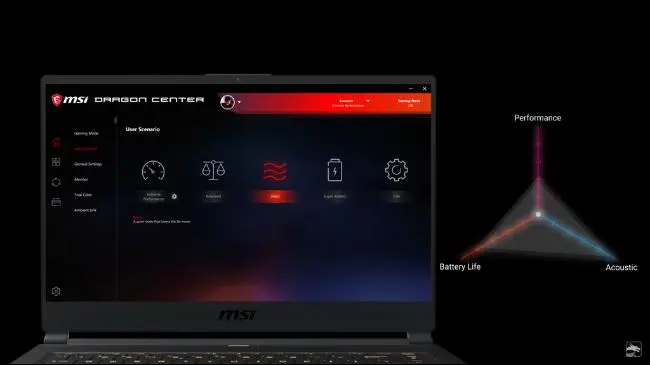
A maneira mais rápida de reduzir o ruído do ventilador é desligar os ventiladores. Isso é fácil de dizer, mas nem sempre é óbvio como você deve fazer isso.
Existem três lugares para procurar controles de ventoinhas em seu notebook. Primeiro, olhe para o seu teclado para ver se há algum controle físico do ventilador.
Normalmente, você terá que segurar a tecla “Fn” no teclado e pressionar uma tecla de função que alterna entre os diferentes modos de ventilador. Um dos quais pode ser um modo mais silencioso com desempenho máximo mais baixo.
O segundo lugar para verificar é com os utilitários que vieram instalados no seu notebook. Isso é mais comum em notebooks para jogos com utilitários de fabricantes que permitem controlar a iluminação RGB e os perfis de ventilador. Se o seu notebook não tiver um utilitário oficial de controle do ventilador, você poderá usar um aplicativo de terceiros, como o SpeedFan, mas o fará por sua conta e risco.
Por fim, você pode verificar o menu BIOS/UEFI, onde alguns notebooks têm configurações de perfil de ventilador que podem ser ajustadas.
Consulte o manual do seu notebook para determinar como acessar o menu BIOS/UEFI e se existem configurações que afetam os perfis das ventoinhas lá em primeiro lugar.
Leia também: Prós e Contras do UEFI (Unified Extensible Firmware Interface)
3. Altere as suas configurações de energia
A maioria dos sistemas operacionais permite que você personalize o plano de energia do seu notebook para encontrar o equilíbrio certo entre desempenho, ruído e duração da bateria.
Se você está feliz em viver com um pouco menos de desempenho do que seu notebook é capaz em troca de menos ruído, você pode alterar esse plano de energia para algo que gere menos calor e, portanto, precise de menos resfriamento.
No Windows, você pode clicar com o botão direito do mouse no ícone da bateria na área de notificação e selecionar “Configurações de energia e suspensão”
Em seguida, altere “Power Mode” para “Best Power Efficiency”, o que deve reduzir o ruído do ventilador.
4. Use recursos de GPU que reduzem o ruído do ventilador
Em notebooks com GPUs dedicadas, a GPU possui sua própria ventoinha, contribuindo para o nível geral de ruído. Os principais fabricantes de GPUs oferecem recursos especiais em seu software utilitário para limitar o ruído do ventilador.
Isso tem um custo de desempenho, mas a GPU geralmente trabalha para produzir um desempenho que você realmente não precisa.
Para usuários da NVIDIA, o recurso é conhecido como Whisper Mode e pode ser ativado na GeForce Experience. O recurso para usuários da AMD é conhecido como Radeon Chill, configurado a partir do Radeon Software.
Com esses modos ativados, sua GPU renderizará apenas até um limite de taxa de quadros especificado, mantendo as temperaturas e o ruído baixos em jogos menos exigentes.
Esses modos especiais vão além dos limites de taxa de quadros simples, gerenciando a GPU com alvos de energia mais baixos e pisando agressivamente na linha entre temperaturas máximas seguras e velocidade do ventilador.
5. Use limitadores de FPS nos jogos
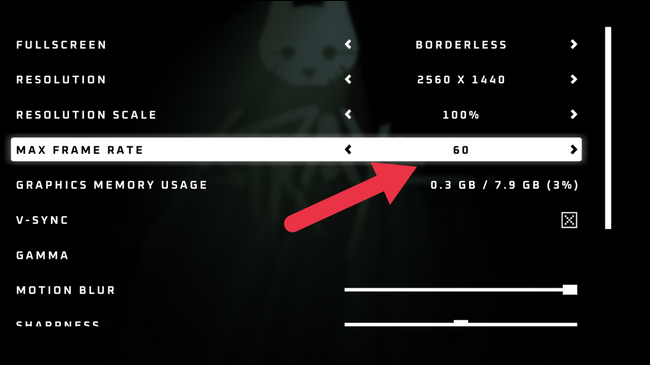
Muitos videogames modernos permitem que você defina uma taxa de quadros máxima no menu de configurações de exibição ou gráficos. Reduzir essa taxa de quadros para 30fps reduziria significativamente a quantidade de calor e o ruído da ventoinha durante o jogo.
Você também pode limitar a taxa de quadros do jogo ativando o Vsync no menu do jogo, que limita apenas as taxas de quadros à taxa de atualização da tela.
A maioria dos monitores de notebook não vai abaixo de 60Hz, então este é um tipo bruto de método de limite de taxa de quadros.
6. Use o notebook mais distante de você
Se você estiver usando seu notebook como um sistema desktop conectado a um monitor externo, uma maneira eficaz de reduzir o ruído do ventilador é afastar o notebook de você.
A intensidade do som está sujeita à lei do inverso do quadrado, o que significa que o som diminui drasticamente em intensidade com o aumento da distância.
Por exemplo, você pode usar um mouse e teclado sem fio combinados com um cabo de tela longo e ter as saídas de ruído do seu notebook mais longe de seus ouvidos. Essa correção simples o torna muito menos barulhento sem comprometer o desempenho ou a temperatura.
7. Use fones de ouvido com cancelamento de ruído
Se você estiver usando fones de ouvido com seu notebook de qualquer maneira, poderá eliminar completamente o ruído do ventilador usando um conjunto de fone de ouvido com cancelamento de ruído de boa qualidade.
Mesmo os modelos econômicos são eminentemente capazes de cancelar ruídos monótonos, como o ruído do ventilador. Esta é definitivamente uma das soluções mais eficazes, embora precise que você gaste algum dinheiro.
Estas são apenas algumas coisas a fazer se o cooler do notebook está fazendo barulho. Se você tem outras dicas ou sugestões sinta-se a vontade de deixar nos comentários.




